Resumé: Dette er en kort artikel, der dækker alle de bedste metoder til, hvordan man gendanner permanent slettede videoer fra iPhone uden sikkerhedskopiering.
Har du ved et uheld slettet vigtige videoer på din iPhone og mistet dem for altid? Eller har du mistet dine videoer til iOS-opdatering/jailbreak/enhedsnedbrud? Vi hørte den slags nyheder fra hundredvis af mennesker hver dag. I sådanne tilfælde kan du først tjekke dit slettede album for at se, om de slettede videoer er der. Hvis du undrer dig over, hvordan du henter slettede videoer på iPhone, kan du prøve andre metoder, der er angivet i dette indlæg, for at gendanne dem.
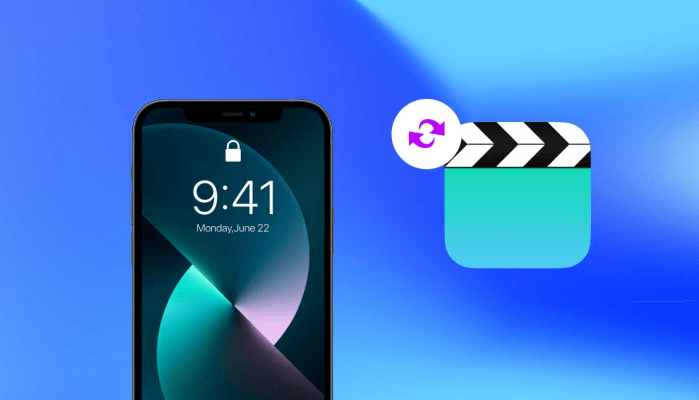
Del 1. Kan jeg gendanne permanent slettet video fra iPhone
Kan jeg gendanne slettede videoer fra iPhone 15/14/13/12/11/8/7/6?
Du spekulerer måske på, om det er muligt at gendanne slettede videoer/billeder på iPhone. Svaret er ja, da dine videoer forbliver, indtil de overskrives af nye data. Mange metoder hævder at hjælpe, men ikke alle virker godt. Vi har valgt de bedste måder at spare dig tid og kræfter på.
Her er en videoguide, der hjælper dig med hurtigt at hente slettede videoer på iPhone.
Del 2. Sådan gendannes permanent slettet video fra iPhone
Selvom en permanent slettet video kan gendannes, kan det være irriterende, mens der ikke er nogen backup-fil tilgængelig. De slettede videoer bevares i din iPhone og forbliver usynlige, før de bliver erstattet af nye data. Således er en professionel datagendannelsessoftware nødvendig for at udtrække dem.
iMyFone D-Back er et pålideligt iPhone-datagendannelsesværktøj, der giver dig mulighed for at hente slettede videoer fra iPhone-kamerarullen efter 30 dage . Uden nødvendige tekniske færdigheder kan du få dine tabte data tilbage med et par enkle trin. Desuden kan du vælge kun at vise de slettede videoer efter scanningen, så du tydeligt kan se dem.
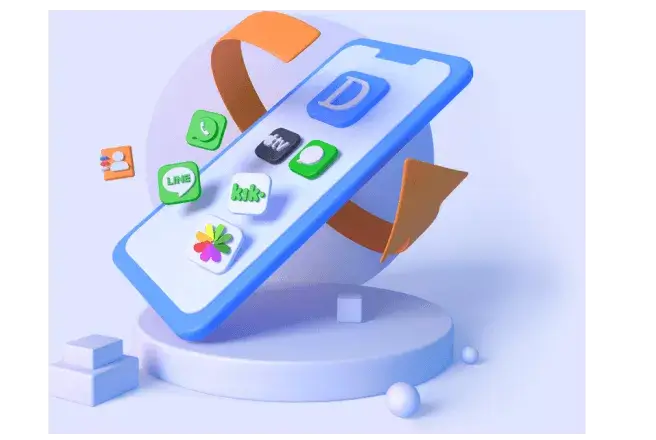
Key Features:
- Det er i stand til at gendanne de permanent slettede videoer direkte fra iPhone/iPad/Mac.
- Det opkræver kun for gendannelsen - gratis at scanne og forhåndsvise de slettede videoer.
- Det understøtter næsten alle iOS-enheder inklusive den nyeste iPhone 16 og alle iOS-versioner inklusive iOS 26.
- Anerkendt af Cult of Mac , iMyFone D-Back er blevet bevist som et godt datagendannelsesværktøj af millioner af brugere i mere end 150 lande.
- Den nye AI-videoreparationsfunktion hjælper dig med nemt at reparere beskadigede videoer , fotos og filer.
Trin til at hente slettede videoer fra iPhone med D-Back
Trin 1. Start D-Back Program
Når du har downloadet datagendannelsesværktøjet på din pc, skal du starte det og derefter vælge " iPhone Recovery "-tilstand. Klik på " Start ".
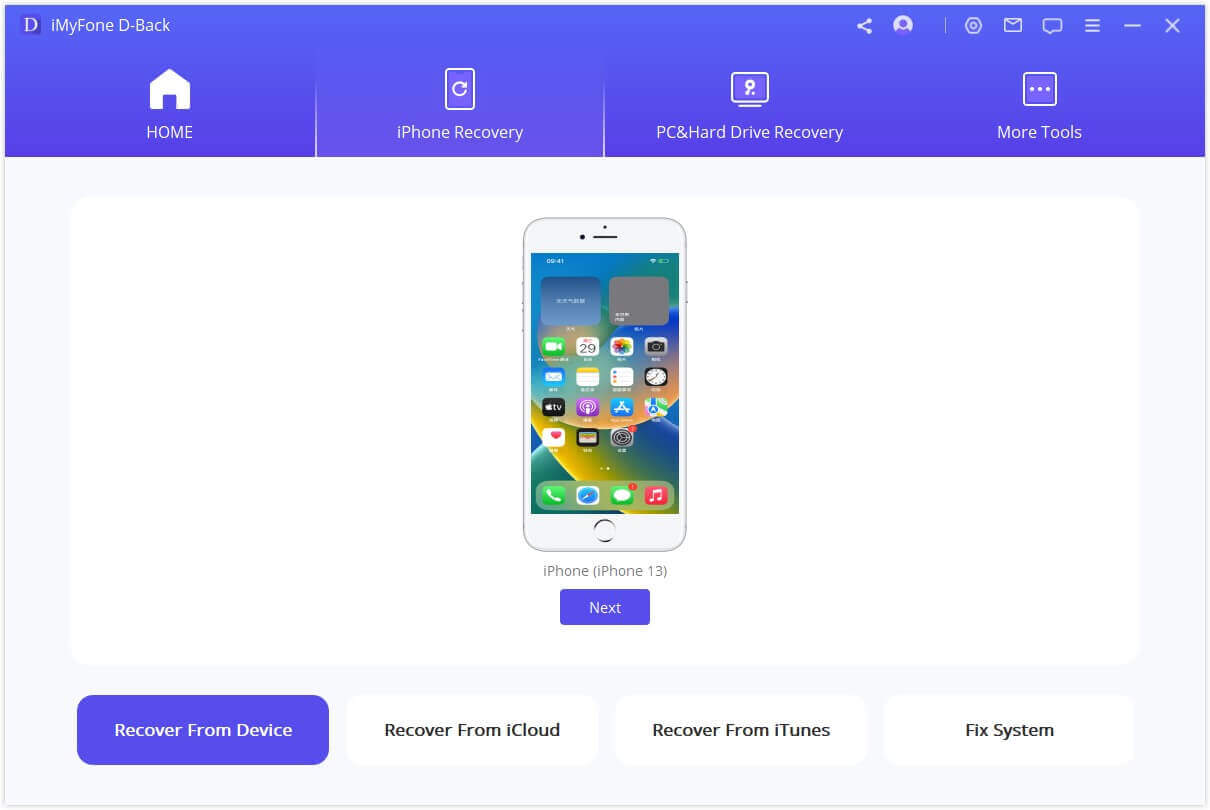
Trin 2. Tilslut og scan din enhed
Programmet vil registrere din enhed, hvis den er forbundet til computeren. Vælg den type filer, du vil hente, og klik derefter på " Scan ".
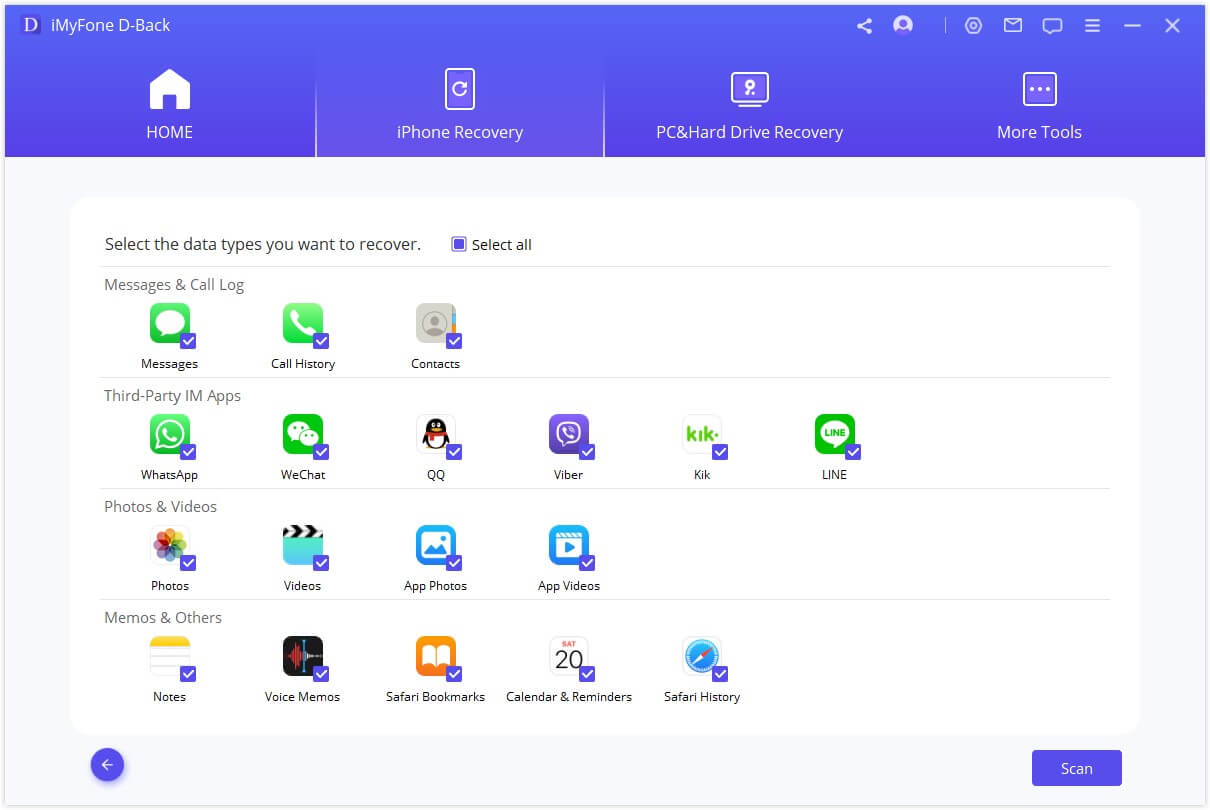
Trin 3. Forhåndsvis og gendan dine slettede filer
Når scanningen er afsluttet, vil alle filer blive organiseret og vist i de respektive mapper. Du kan vælge " vis kun de slettede filer " og klikke for at få vist dem. Når du har valgt, hvad du vil have, skal du trykke på " Gendan " for at få dem tilbage med det samme.
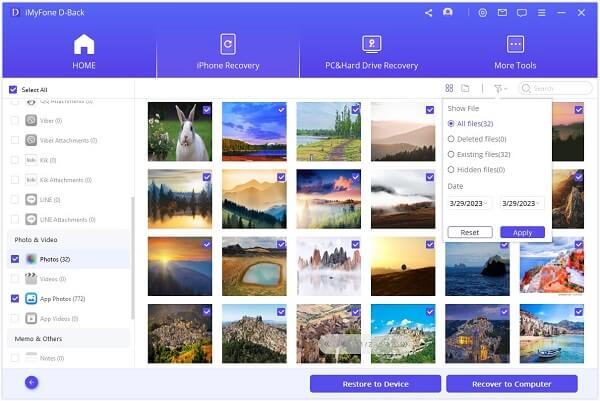
Del 3. Sådan gendannes slettet video på iPhone gratis
En anden tilgang til at gendanne permanent slettede videoer på iPhone er ved at bruge din iCloud-sikkerhedskopi og iTunes-sikkerhedskopi.
Et nøglekrav for denne metode er dog, at du tidligere skal have sikkerhedskopieret din telefon til iCloud/iTunes. Husk også, at alle dine eksisterende data vil blive erstattet af dataene fra sikkerhedskopien. Det betyder, at du kan miste nogle af dine seneste filer.
1Mulighed 1. Hent slettede videoer fra iCloud Backup
Før du genopretter slettede iPhone-videoer fra iCloud-sikkerhedskopi uden computer gratis, skal du først nulstille din iPhone, her er hvordan du nulstiller din iPhone:
- Lav en sikkerhedskopi af din enhed.
- Åbn appen Indstillinger, tryk på fanen Generelt.
- Vælg Nulstil, og derefter Slet alt indhold og indstillinger.
- Vælg Slet nu, og indtast din adgangskode. Tryk på Slet iPhone for at bekræfte.
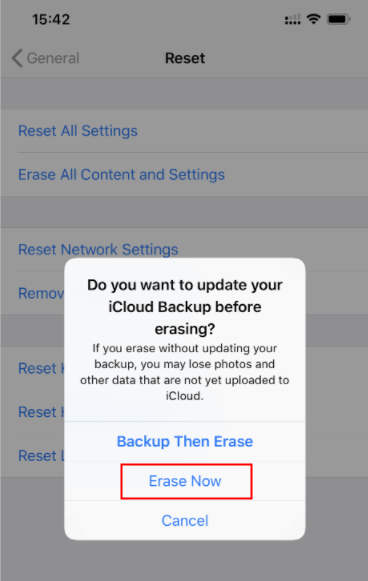
Så hvordan gendanner jeg permanent slettede videoer fra iCloud-sikkerhedskopi på iPhone? Følg derefter instruktionerne på skærmen for at gendanne iCloud-sikkerhedskopifilen og få dine slettede videoer tilbage.
Trin 1: Når du har oprettet en sikkerhedskopi ved at følge trinene ovenfor, skal du fortsætte til Indstillinger på din iPhone. Tryk på dit navn øverst på skærmen, og vælg derefter iCloud fra listen over muligheder.
Trin 2: Vælg Administrer lager i iCloud-indstillingerne . Dette trin giver os mulighed for at tjekke for ældre iCloud-sikkerhedskopier til vores iPhone, som kan indeholde slettede videoer.
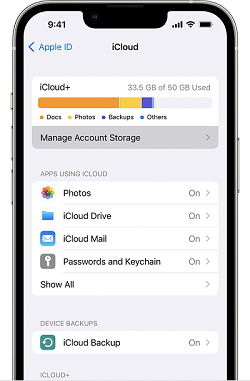
Trin 3: Når du har valgt Administrer lager, skal du klikke på Sikkerhedskopier for at se, om din iPhone har en tilgængelig sikkerhedskopi. Hvis der er en, bemærk dens størrelse.
Trin 4 : For at fortsætte skal vi nulstille vores iPhone og slette alt dens indhold. Naviger til Indstillinger > Generelt > Overfør eller nulstil iPhone > Slet alt indhold og indstillinger.
Trin 5: Din iPhone starter nulstillingsprocessen, og når du er færdig, vil du støde på opsætningsskærmen. Følg vejledningen for at konfigurere enheden igen.
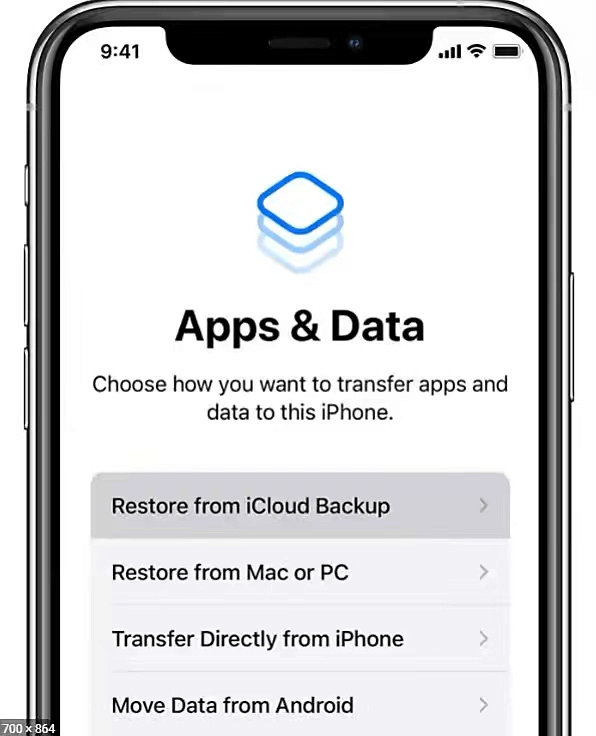
Trin 6: Under opsætningen skal du vælge at gendanne fra en iCloud-sikkerhedskopi. Sørg for at vælge den ældre sikkerhedskopi, der indeholder dine videoer.
Trin 7: Tillad restaureringsprocessen at afslutte. Når du er færdig, bør dine videoer dukke op igen, og du er klar!
- Hvis du ikke har en nylig sikkerhedskopi af dine videoer, kan dine nyligt gemte videoer blive overskrevet efter gendannelse.
- Alle data i sikkerhedskopieringsfilen vil blive gendannet på din iPhone undtagen videoerne.
2Mulighed 2. Gendan slettede videoer fra iTunes Backup
Du kan også gendanne din enhed fra iTunes-sikkerhedskopi og få de slettede videoer tilbage. Hvordan gendanner jeg permanent slettede videoer fra iTunes gratis? Følg nedenstående trin.
Trin 1. Tilslut din iPhone til din pc. Åbn iTunes på din computer (eller Finder på Mac).
Trin 2. Dobbeltklik på iPhone-ikonet, når det vises i vinduet.
Trin 3. Vælg Gendan sikkerhedskopi , og vælg en relevant sikkerhedskopi.
Trin 4. Klik på Gendan og vent, indtil hele backupfilen er gendannet. Bemærk venligst, at du skal holde din enhed tilsluttet, før hele processen er fuldført.
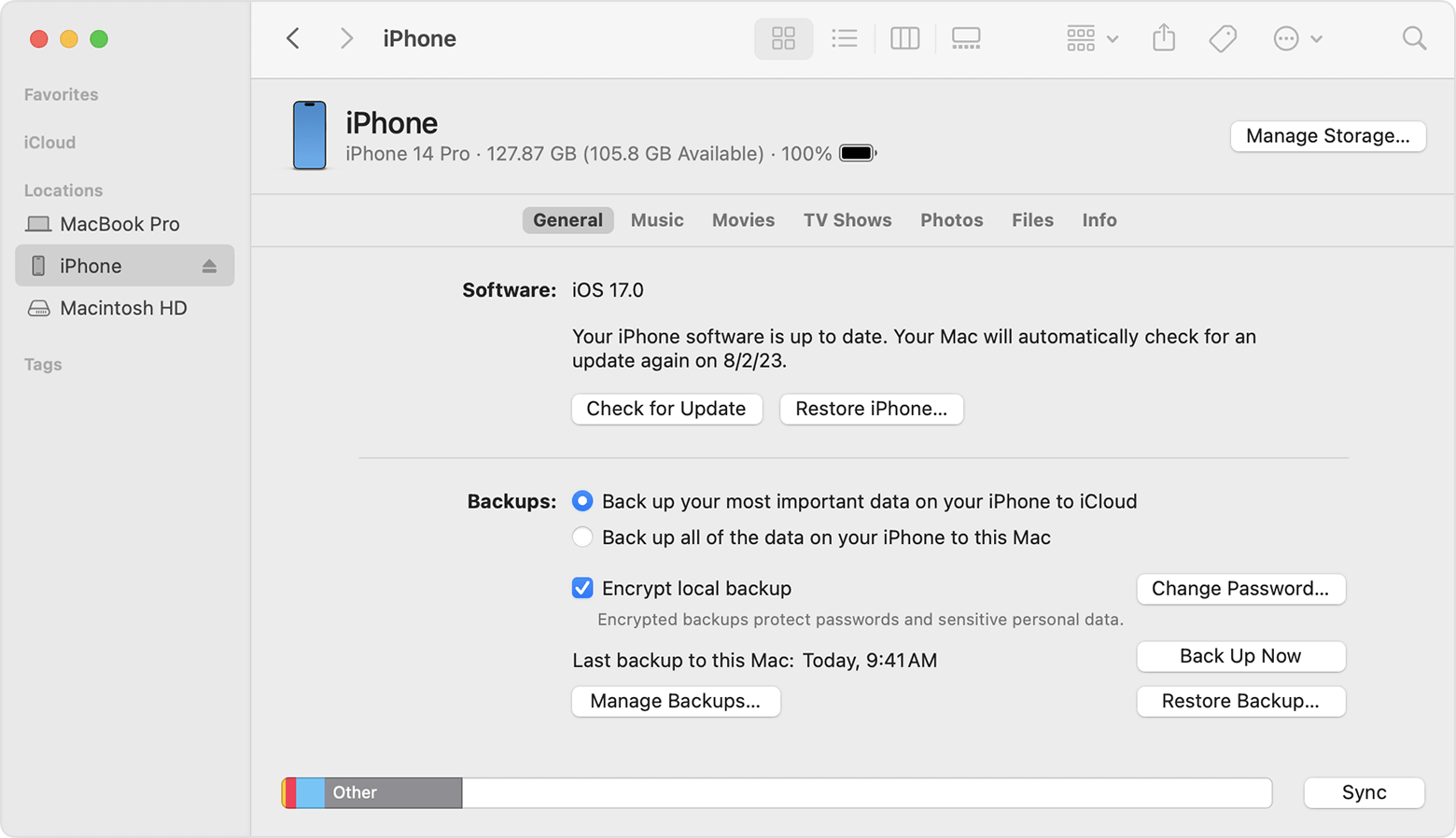
Da alle data vil blive gendannet på din iPhone, kan de aktuelle data på din iPhone blive overskrevet. I dette tilfælde ville det være bedre at vælge at gendanne slettede videoer fra iPhone med D-Back.
Del 4. Sådan sikkerhedskopieres iPhone-videoer gratis
At forstå betydningen af at beskytte dine iPhone-videoer er afgørende, da mange mennesker antager, at tab af data ikke vil påvirke dem. Men at have en sikkerhedskopi på plads forenkler retableringsprocessen betydeligt, hvis en sådan hændelse opstår.
Brug af iCloud Backup:
De fleste iPhone-brugere har en iCloud-konto, men nogle udnytter muligvis ikke dets lagringspotentiale fuldt ud. iCloud giver gratis 5 GB lagerplads, ideel til automatisk sikkerhedskopiering af dine videoer, så snart du optager dem. Sådan bruger du iCloud Backup:
Trin 1. Få adgang til Indstillinger på din iPhone.
Trin 2. Tryk på dit navn, der vises øverst.
Trin 3. Vælg iCloud.
Trin 4. Find iCloud Backup og sørg for, at den er tændt (aktiveret). Denne skærm giver dig også mulighed for at starte en manuel sikkerhedskopiering, når det passer dig.
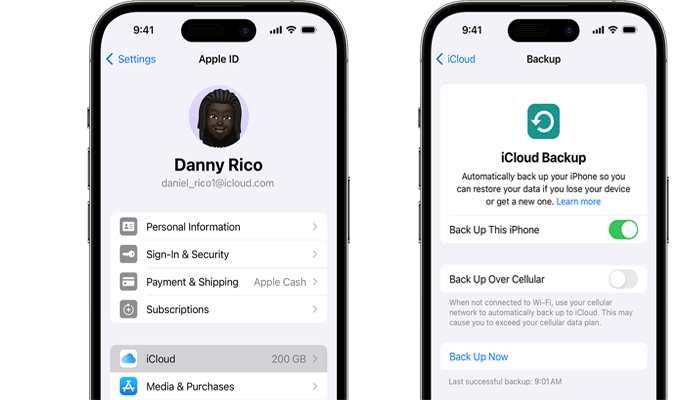
Brug af iTunes/Finder til sikkerhedskopier:
Hvis iCloud-lagring viser sig at være utilstrækkelig til din omfattende videosamling, eller hvis du foretrækker en alternativ metode, tilbyder iTunes/Finder på Windows- eller Mac-computere en anden sikkerhedskopieringsmulighed. Her er processen:
Trin 1. Tilslut din iPhone til din computer ved hjælp af et kabel.
Trin 2. Åbn iTunes/Finder og find din iPhone i menuen til venstre.
Trin 3. Klik på telefonikonet, og vælg Sikkerhedskopier nu under sektionen Sikkerhedskopier.
Trin 4. Tillad sikkerhedskopieringsprocessen at fuldføre.
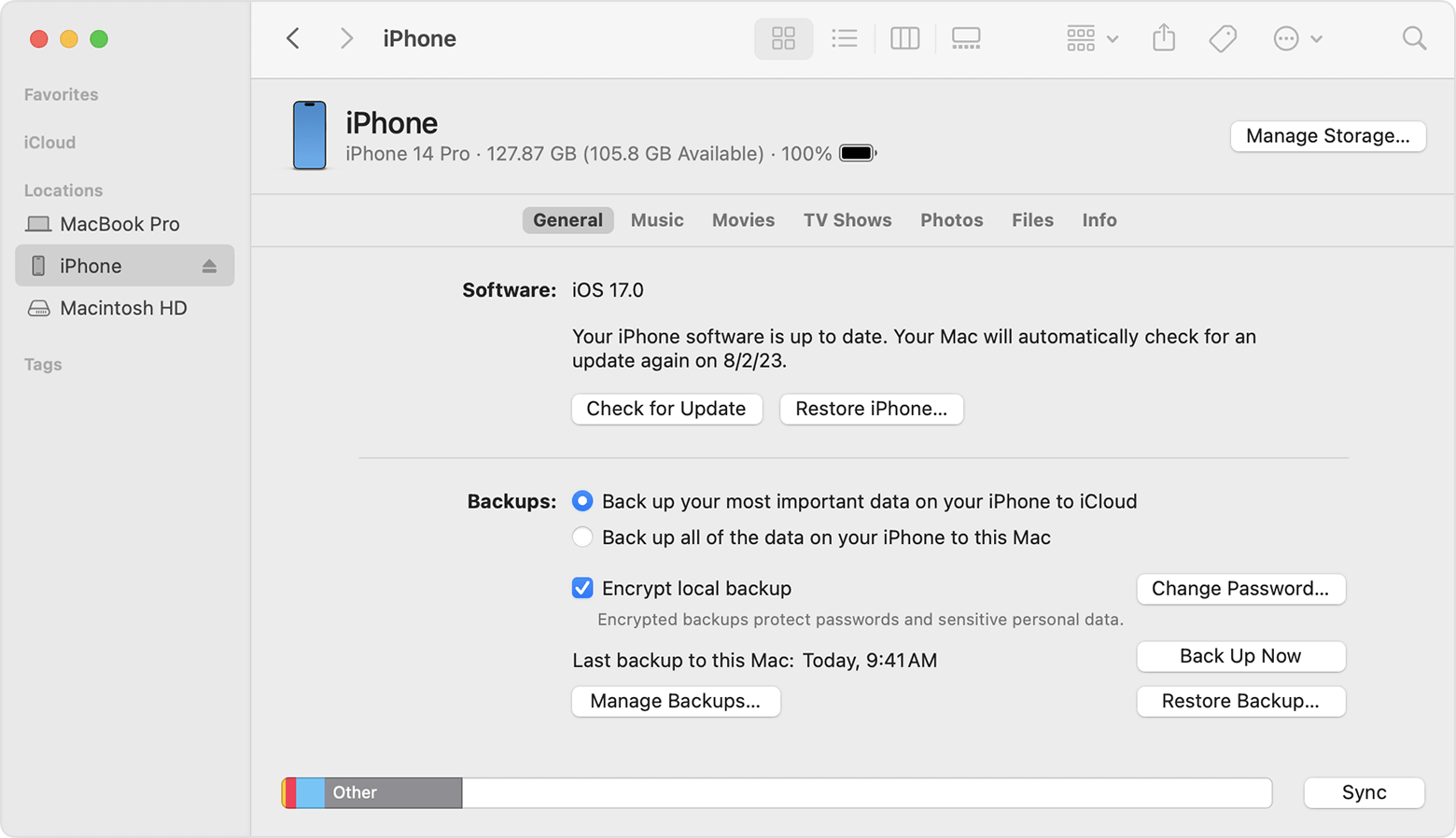
- Professionelt tip: Efterhånden som din videosamling vokser, kan du overveje at udvide dit iCloud-lager eller udforske velrenommerede tredjeparts cloud-lagringsmuligheder for at sikre rigelig plads til fremtidige sikkerhedskopier.
Del 5. Ofte stillede spørgsmål om iPhone video Recovery
1 Hvor gemmes slettede videoer på iPhone?
Slettede videoer på iPhones gemmes faktisk ikke nogen steder på selve enheden, når de først er slettet. I stedet flyttes de til et midlertidigt opbevaringsområde kaldet albummet "Slettet for nylig" i Fotos-appen. Dette album fungerer som en genbrugsspand, hvilket giver dig en chance for at gendanne videoerne i en begrænset periode.
Hvis du handler hurtigt inden for disse 30 dage, kan du gendanne videoerne fra albummet for nyligt slettede. Men efter 30 dage er de permanent fjernet, og du skal bruge professionelt datagendannelsesværktøjtil at hente dem.
2 Kan du gendanne slettede videoer på iPhone efter 30 dage?
Ja. Det er muligt at gendanne permanent slettede videoer fra iPhone for år siden fra iCloud- og iTunes-sikkerhedskopier. Du kan også bruge et tredjepartsværktøj til at gendanne dine filer. Du skal downloade, installere og starte appen på computeren, før du slutter din iPhone til computeren og starter gendannelsesprocessen.
3 Kan politiet gendanne slettede videoer fra iPhone?
Ja, hvis du laver kriminalitet, kan politiet få din iPhone og bruge D-Back-software til at gendanne slettede videoer fra iPhone. De skal have nogle beviser fra dine iPhone-videoer. Politiet kan også bruge andre digitale kriminaltekniske færdigheder til at få kriminalitetsbeviserne fra din iPhone.
Bundlinje
At miste eller fejlagtigt slette videoer på iPhone forstyrrer os altid. Heldigvis, med disse bedste datagendannelsesmetoder, der er angivet i denne vejledning, vil du være i stand til at gendanne permanent slettede videoer fra iPhone uden sikkerhedskopiering på få minutter. Hver metode er egnet til forskellige situationer. Mulighed 1 er nem og enkel, mulighed 2 er gratis, men kræver en forudgående backup. Vælg en af dem efter dine behov.


